Heim >häufiges Problem >So beheben Sie Autoit-Fehler unter Windows 11/10
So beheben Sie Autoit-Fehler unter Windows 11/10
- 王林nach vorne
- 2023-04-18 19:28:012402Durchsuche
Viele Windows-Benutzer haben berichtet, dass beim Start von Windows Auto-It-Fehler auftreten. Die Fehlermeldung zeigt den Pfad. Dieser Pfad kann von Benutzer zu Benutzer unterschiedlich sein. Es ist bekannt, dass der Fehler durch eine Malware namens Veronica verursacht wird. Die vollständige Fehlermeldung lautet:
行(文件:“C:\Google\Googleupdate.a3x”)):错误:打开文件时出错。
Machen Sie sich keine Sorgen, wenn Sie diesen Fehler auf Ihrem System sehen. In diesem Artikel sehen wir uns verschiedene Möglichkeiten zur Lösung des Problems an.
Fix 1: Registrierungsschlüssel löschen
1. Verwenden Sie Windows+R, um das Dialogfeld „Ausführen“ zu öffnen
2. Klicken Sie auf Ja
Hinweise: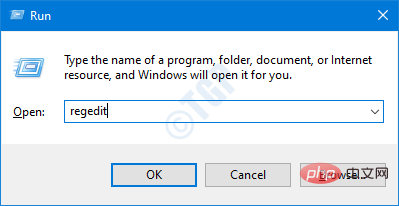
Datei -> Exportieren -> Sicherungsdatei speichern .
4. Kopieren Sie im Fenster des Registrierungseditors in der Suchleiste den folgenden Speicherort und fügen Sie ihn ein:HKEY_LOCAL_MACHINE\SOFTWARE\Microsoft\Windows\CurrentVersion\Run5. Suchen und löschen Sie die folgenden Schlüssel. Um einen Schlüssel zu löschen, klicken Sie mit der rechten Maustaste auf den Schlüssel und wählen Sie Löschen.
Fix 2: AutoIt entfernen
1 Verwenden Sie die Tasten Windows+R, um das Dialogfeld „Ausführen“ zu öffnen.
2. Geben Sie 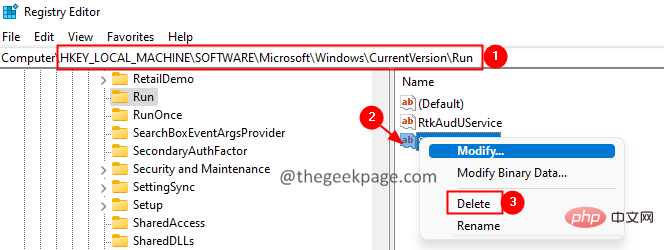 appwiz.cpl
appwiz.cpl
Enter.
3. Suchen Sie im sich öffnenden Fenster nach Auto It und klicken Sie auf die drei Punkte daneben.
4. Klicken Sie auf die Schaltfläche 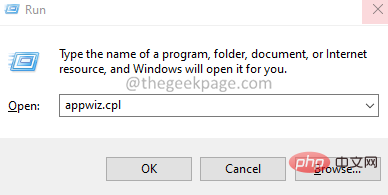 Deinstallieren
Deinstallieren
5. Befolgen Sie die Anweisungen auf dem Bildschirm, um den Deinstallationsvorgang abzuschließen.
Fix 3: AutoIt aus dem Skript entfernen1 Laden Sie Autoruns für Windows herunter.
2. Öffnen Sie das Explorer-Fenster und doppelklicken Sie auf
Autoruns64.exe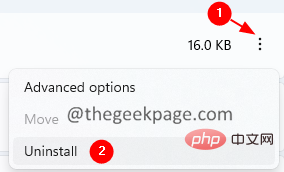
Autoit-Skript und klicken Sie mit der rechten Maustaste darauf.
5. Wählen Sie die Option Löschen.
Fix 4: Windows zurücksetzen 1. Verwenden Sie die Tasten Windows+R
, um das Dialogfeld „Ausführen“ zu öffnen.2. Geben Sie den folgenden Befehl ein und drücken Sie die Eingabetaste.
毫秒设置:恢复

PC zurücksetzen
.
4. Klicken Sie im Fenster „Diesen PC zurücksetzen“ auf
Meine Dateien behalten.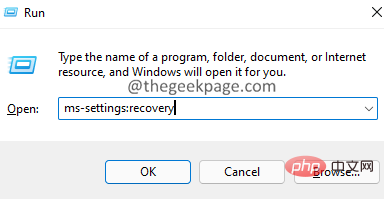
Das ist es.
Das obige ist der detaillierte Inhalt vonSo beheben Sie Autoit-Fehler unter Windows 11/10. Für weitere Informationen folgen Sie bitte anderen verwandten Artikeln auf der PHP chinesischen Website!
In Verbindung stehende Artikel
Mehr sehen- Wo kann die Schließung des Kuaishou-Ladens beantragt werden?
- Das kommende AR/VR-Headset von Apple wird über drei Displays verfügen
- Am Vorabend der WWDC kursierten neue Verbesserungen in iOS 16, iPadOS 16, tvOS 16 und macOS 13
- Der Apple M2 Ultra-Prozessor wird einem Benchmarking unterzogen
- So wechseln Sie in den abgesicherten Modus, wenn Win10 nicht booten kann

